Contents
どうも、ゆるめのミニマリスト&へっぽこSEのアシアです。
今日の話は…

アシア
会社から借りたモニタが、LANケーブルはじめ、ドッキングステーション機能もあるから、Type-Cケーブル1本に集約できるんだよな。
となると、ミニPCを買って、デスクの外側にマグネット風呂ふたホルダーで設置する、が最適解かな。
でも、早くても買い替えるなら次の賞与(夏)だな~
なんて言ってたのが、今年の2月。
悩むこと自体も好きなので、ウダウダとアチコチで話してたら、前職のパイセンが2年前のミニPCを譲ってくれると言う!
なんでも、モンハンの新作をやるにはスペック不足で、買い替えが必要なんだとか。
そんなミニPCでも私からしたら高スペックなので、ありがたく頂戴する。
言っておくものだな~!!
というわけでMINISFORUMの「UM560」をゲット!
さすがにタダは申し訳なく、言い値で買わせてもらった。
それでも定価の4割以下になったので、パイセン様々である。
置き場所
デスクの外側にマグネット風呂ふたホルダーで設置しようと思っていたが、本体があまりに軽いので、これ、モニタ裏、いけるんじゃね?
ディスプレイボードとモニタアームで埋まっているけど、ディスプレイボードにVESAマウントを結束バンドで固定してみる。
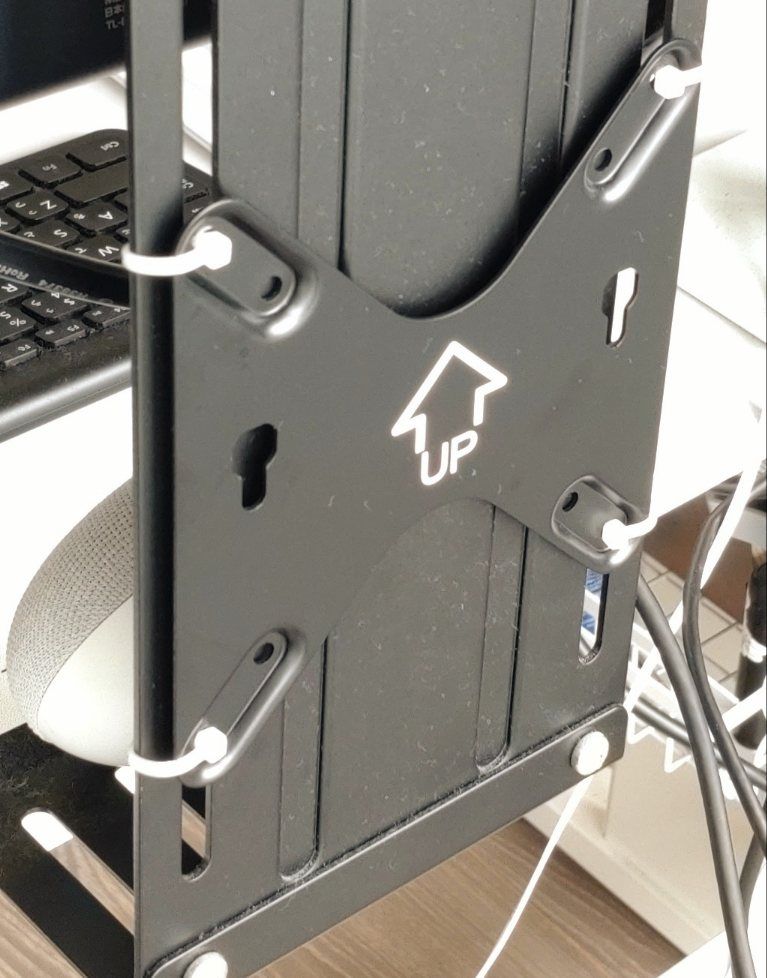
え。
イケそう。
結束バンドはすべてを解決する。
先に買ってしまったマグネット風呂ふたホルダー、いらんな。
小物入れで仕切り板になってもらうか、と試しに設置したら、かなり良い気がする。

古いPCはメーカーに回収依頼
必要なデータはほぼGoogle ドライブに置くか、ディスククローンでバックアップを取ってあるので、お引越しの手間は超簡単。
- Google 日本語入力の単語辞書をGoogle ドライブにエクスポート
- メーカー(Dell)に回収依頼
- サブドライブをフォーマット
- PCをリセット
- 梱包して、届いた伝票を貼り付けて、コンビニから発送
で終了!
ケーブル整理
古いPCで使っていたHDMIをモニタから引っこ抜く。
代わりに、LANケーブルをモニタに挿す。
これで、LAN、モニタ出力、給電は、モニタのUSB Type-Cの1本で済む!
で、LANケーブルが微妙に足りなくて、今まで机の下を迂回していたのもやめた。
電源タップもあわせてモニタアームの根本を迂回することで、ケーブルが床から遠ざかった。
掃除が楽になりそう~

ちなみにUSB Type-Cをわざわざモニタアームの下まで通しているのは、在宅勤務時のノートパソコンでも利用するから。
週1出社だから、平日はほぼ毎日抜き差しするのに、下まで通した方が扱いやすかった。
新PCの引越し作業
これもカンタン。
- Google Chromeをインストール&サインイン
- Google ドライブのPC版をインストール&サインイン
- Google 日本語入力をインストール&Google ドライブからインポート
- 漫画Viewerソフトをインストール
- ディスククローンソフトをインストール
旧PCには他にもソフトがあった気がするが、必要になったらインストールしていく。
問題はディスク構成。
今までは128MBのSSD + 1TBのHDDだったが、HDDの置き場なんぞ、ないよ。
かといって、本体のネジが硬すぎて開かないので、本体内での拡張はさっさと諦める。
今までバックアップにしていた外付けSSDを常時接続にすることにした。
スティックタイプは引っ掛けて壊しそうだし。
ちょっとケーブルが見えても、Google Nest Miniの後ろにいてくれた方が安全だ。
これでどっちもSSDで、512MB + 960MBになったぞ!
容量はもちろん、HDDがなくなってガリガリ音を聞くこともなくなった!
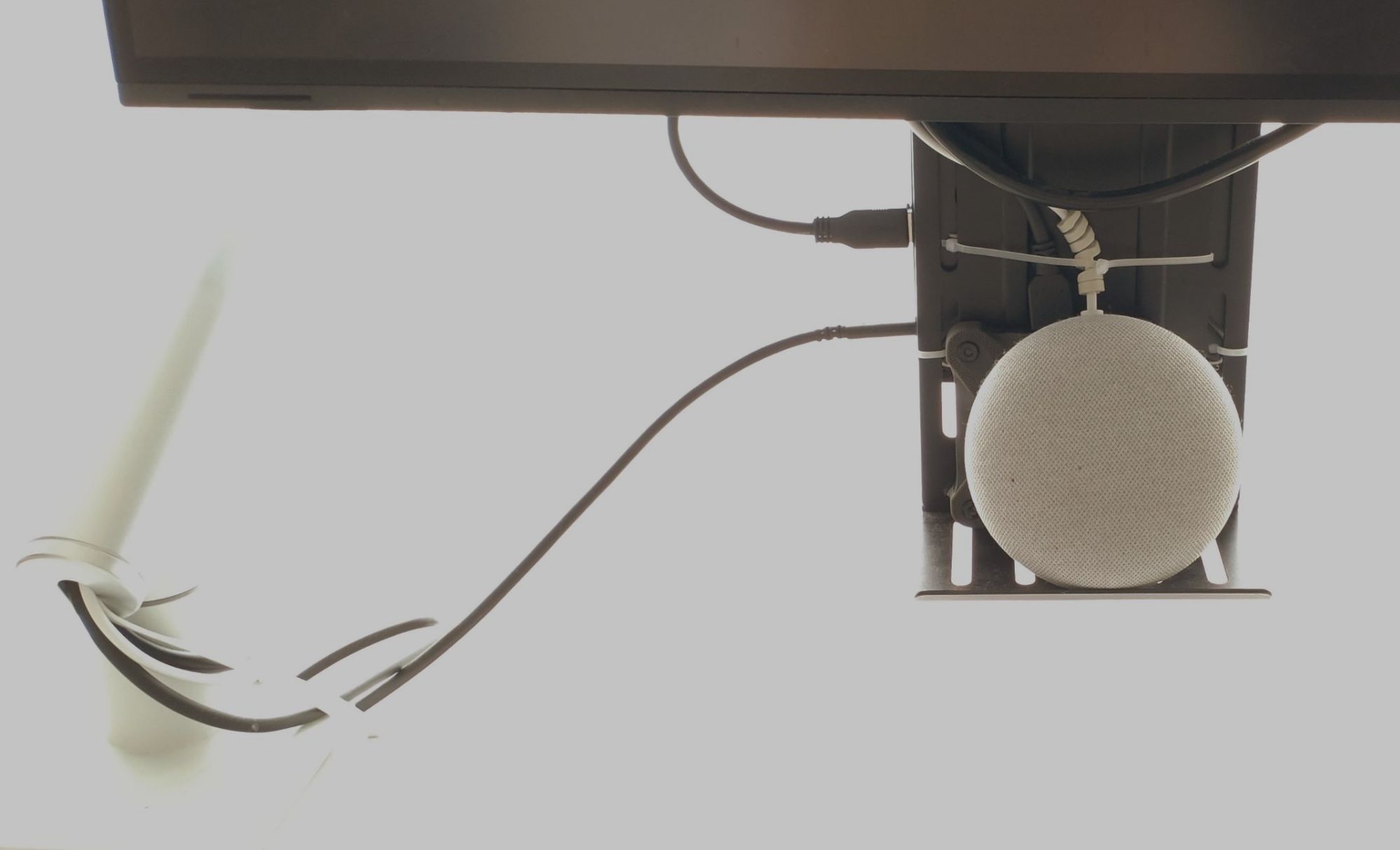
Windows95から30年近くパソコンに触っている身からすると、驚くほど小さく&引っ越しが楽になったもんだなぁ!

